メールを作成するときなど、本文中に定型文を挿入したいときがあります。
1行の文章であればIMEの辞書登録をすると簡単ですが、複数行や数行空けて質問や回答などの際の定型文となると辞書登録では無理です。
OutlookやOWAでこの定型文を簡単に登録、利用する方法を説明します。
Outlook2013でのクイックパーツの使い方
Outlookではクイックパーツという機能を使います。
- まずは普通に新規メール作成画面で、定型文にしたい文章を書きます。
- 定型文にしたい文章を選択します。
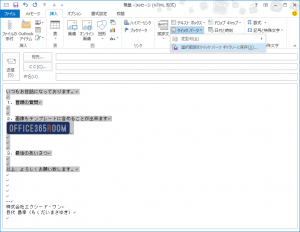
- [挿入]タブの[クイックパーツ]-[選択範囲をクイックパーツギャラリーに保存]を選択
- パーツに名前を付けて(名前以外はデフォルトで)[OK]をクリックして保存します。

- 次回からは、新規メール作成時に、[挿入]タブの[クイックパーツ]から保存したパーツを利用すればOKです。
このパーツはパーツ作成画面にも書いてある通り、NormalEmail.dotm に保存されているので、パソコンが変わると使えないので注意してください。
OWAの My Templates Webパーツを使う方法
OWAの場合はWebパーツを使います
- 新規メール作成画面上部の[Webパーツ]リンクをクリックして”My Templates”をクリックします。
初回だけ説明が出ます。 - デフォルトで登録済みの定型文が3つ表示されるので、これを挿入することが出来ます。
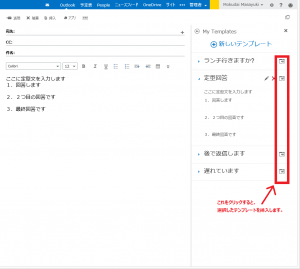
- [新しいテンプレート]をクリックして、自作のテンプレートを作成することも可能です。
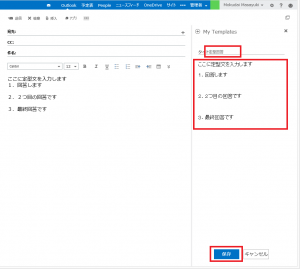
この記事は以下の公式フォーラムからのまとめです。
メール定型文挿入について

